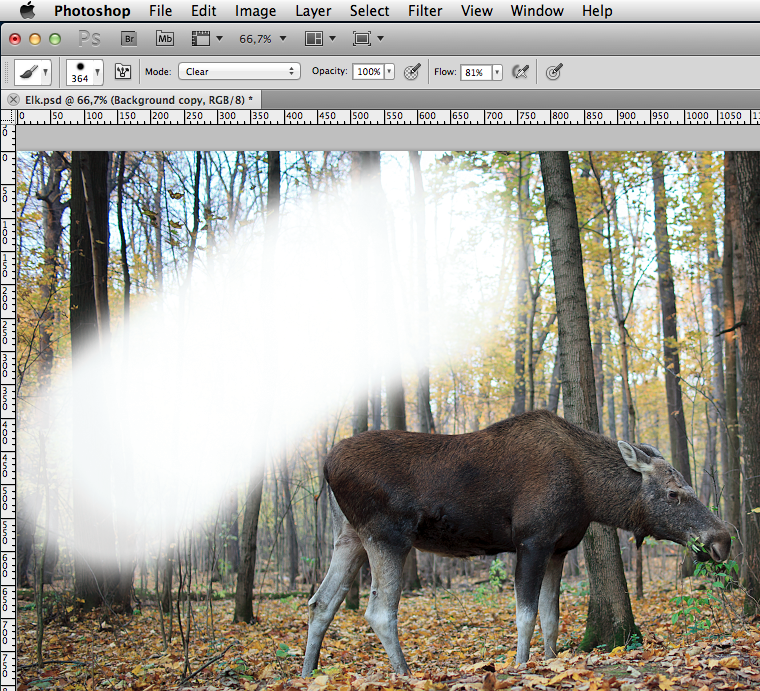Чем глубже копаешь, изучая какой-нибудь предмет, тем больше узнаёшь возможности, которые упрощают твою жизнь и ускоряют работу. Кстати, зачастую именно скорость отделяет любителя фотографии от профессионала. Пожалуй оба могут сделать 80% манипуляций с фотографией, но один сделает это за 20 минут, а другой затратит на то же самое 8 часов.
Итак, приём, который я подсмотрел у Кори Баркера (Corey Barker).
Оказалось, что не только слои могут накладываться друг на друга с различными оптическими эффектами (Blending Modes). При работе с кистью вы также можете добиваться такого же эффекта, но локально, избирательно закрашивая участки фотографии. Причём вы можете менять и жёсткость кисточки и, таким образом, края прорисовки.
Но сегодня я хочу подсказать вам одну интересную функцию, которая отсутствует в режимах наложения слоёв. В меню настройки режимов работы Кисти, кроме её формы, жёсткости, прозрачности и отношения к нажиму (если вы работаете на планшете), есть настройка режимов наложения, обозначенное словом Mode. Там можно выбрать режим наложения Clear. И тогда кисть начинает работать как Ластик.
Это может быть удобно, когда надо быстро изменить режим работы кисти, не меняя инструмента. Хотя, для профессионального ретушера, нажать клавишу E (Eraser), а потом опять клавишу B (Brush) на клавиатуре не составляет труда. Но знать полезно. Тем более, что при этом не меняется форма и жёсткость кисти.